Kā lejupielādēt visus fotoattēlus no Google fotoattēla
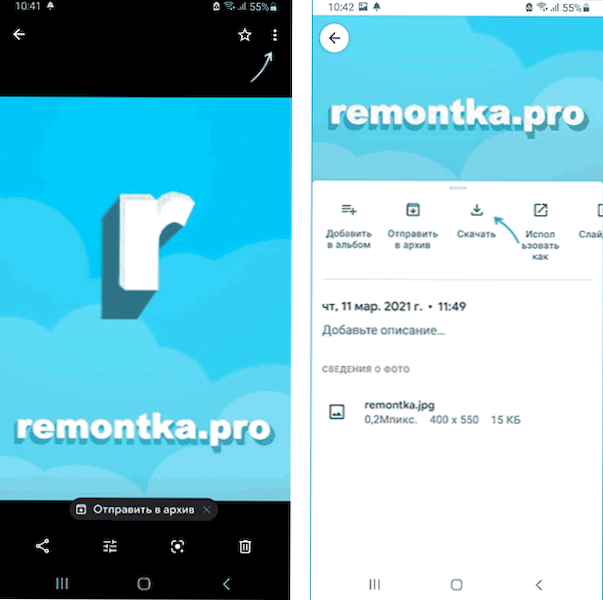
- 1614
- 298
- Charles Emard
Ja izmantojat Orroid tālruni ar lielu varbūtību Google fotoattēlā, esat uzkrājis ievērojamu skaitu dažādu mirkļu fotoattēlu, un ir iespējams, ka kādu dienu šie attēli būs jālejupielādē viedtālrunī, datorā vai citā ierīcē.
Šajā vienkāršajā instrukcijās par veidiem, kā lejupielādēt fotoattēlu no Google fotoattēla, atkarībā no uzdevuma: vispirms par atlasīto fotoattēlu augšupielādi un pēc tam par to, kā vienlaikus lejupielādēt visus fotoattēlus.
- Atsevišķu fotoattēlu lejupielāde
- Kā lejupielādēt visus fotoattēlus no Google
Atsevišķu fotoattēlu lejupielāde
Parasti, augšupielādējot atsevišķus attēlus no Google, fotoattēlam nav pat problēmu iesācēju lietotājiem, bet tikai gadījumā, ja es parādīšu šo procesu:
- No viedtālruņa: atveriet Google fotoattēla lietojumprogrammu, atveriet vēlamo attēlu un noklikšķiniet uz pogas Izvēlne, noklikšķiniet uz "Lejupielādēt". Gaidiet ielādi (manā gadījumā augšupielādētais fotoattēls tika lejupielādēts uz "iekšējo atmiņu/DCIM/RESTORED/".
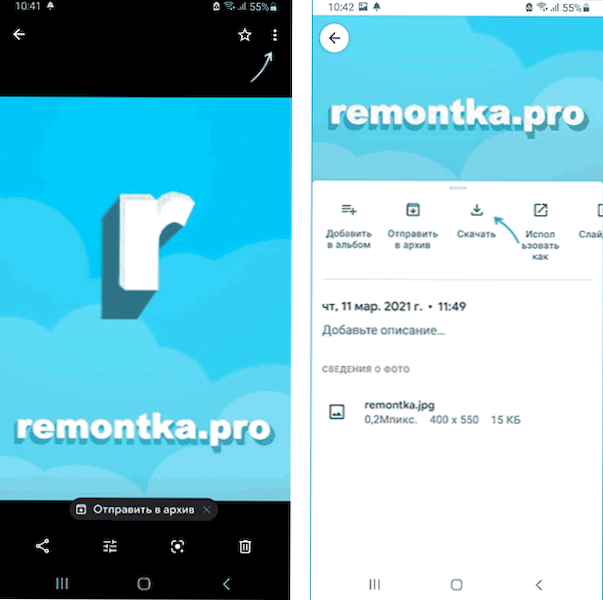
- No datora vai klēpjdatora: pārlūkprogrammā dodieties uz HTTPS lapu: // fotoattēli.Google.Com/ zem jūsu Google kontā atlasiet fotoattēlu, kas jums jālejupielādē labajā pusē, noklikšķiniet uz pogas Izvēlne un noklikšķiniet uz vienuma "Lejupielādēt".
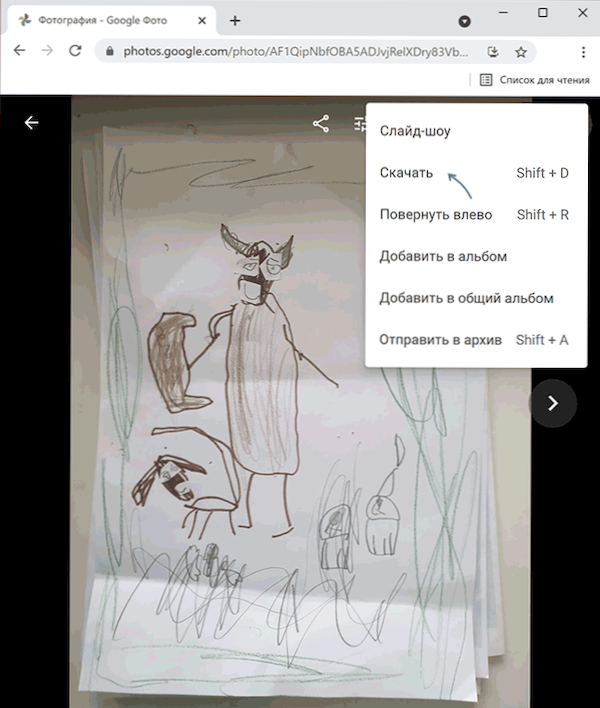
Turklāt datorā varat lejupielādēt vairākus fotoattēlus vienlaikus:
- Virzoties no peles rādītāja fotoattēlā miniatūras kreisajā pusē, ielieciet izvēles zīmi, pēc tam atlasiet vēl dažus fotoattēlus.
- Tāpat kā iepriekšējā gadījumā - izvēlnē augšējā labajā stūrī noklikšķiniet uz "Lejupielādēt".

Kā vienlaikus lejupielādēt visus fotoattēlus no Google fotoattēla
Ja jūs nolemjat lejupielādēt visus Google fotoattēlus uzreiz, labāk to darīt no datora, jo fotoattēlu arhīva apjoms var būt nozīmīgs. Pati procedūra sastāv no šādām darbībām:
- Dodieties uz vietni https: // fotoattēli.Google.com/ ar savu Google kontu.
- Galvenajā Google fotoattēla izvēlnē (trīs svītras augšējā kreisajā pusē, ja pārlūka logs nav visā ekrānā), atlasiet Iestatījumu vienumu (pārnesuma ikonu augšējā labajā stūrī) vai ja šāda vienuma nav, noklikšķiniet uz Izvēlnes poga augšpusē un atlasiet "Iestatījumi".

- Iestatījumos atrodiet vienumu "Data Export", atveriet to un pēc tam noklikšķiniet uz "Saglabāt dublējumu".

- Tiks atvērts "Google arhīvs", kurā tiks izvēlēti visi jūsu Google fotoattēlu arhivēšana. Noklikšķiniet uz "Nākamais".

- Atlasiet arhīva iegūšanas metodi - atsaucoties vai pievienojot vienai no mākoņa krājumiem.

- Zemāk norāda faila tips un faila lielums (ja lielums pārsniedz norādīto, tad fails tiks sadalīts vairākos).

- Noklikšķiniet uz pogas "Izveidot eksportu". Sāksies failu sagatavošanas un arhivēšanas process, tas var aizņemt ļoti ilgu laiku: jums nevajadzētu gaidīt - beigās jūs saņemsit vēstuli Gmail Mail un pat tad jūs varat lejupielādēt visus savus fotoattēlus.

Kā redzat, process nepavisam nav sarežģīts, un, ja vēlaties visus savus attēlus un attēlus saglabāt bezsaistē, varat tos iegūt no Google fotoattēla.
- « Microsoft Powertoys operētājsistēmai Windows 10 un Windows 11 - noderīgu bezmaksas komunālo pakalpojumu kopumu
- Paredzēta vieda kļūme, statuss slikts, viedais cietais disks, lejupielādējot, atklāj nenovēršamu neveiksmi - ko darīt? »

